OpenCV 膨胀与腐蚀




文章目录
1、什么是膨胀与腐蚀
膨胀与腐蚀属于形态学范围,具体的含义根据字面意思来理解即可。但是更形象的话就是“增肥”与“减肥”。
它们的用途就是用来处理图形问题上。总结性的来说:
- 膨胀用来处理缺陷问题;
- 腐蚀用来处理毛刺问题。
膨胀就是把缺陷给填补了,腐蚀就是把毛刺给腐蚀掉了。这里其实说的并不严谨,也是为了大家理解方便。下面我们就用实例来进行演示。
2、形态学处理——膨胀
我们先引入一张图片进行分析。
程序实现:
img = cv2.imread('Pic/corrode.png')
def cv_show(img):
cv2.imshow('', img)
cv2.waitKey(0)
cv2.destroyAllWindows()
cv_show(img)

图中我们可以看到,这张图片是一个二值图片(只有黑白),而且还增加了一些毛刺。而且还包含字体中还包含一些小的间隙(缺陷)。
下面我们对这张图片进行膨胀处理。膨胀是如何处理的呢?对于一个像素点,我们需要先指定对每个像素点膨胀的范围。
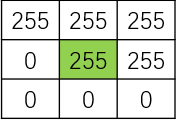
这里我们指定范围为33的矩阵,kernel(卷积核核)指定为全为1的33矩阵,卷积计算后,该像素点的值等于以该像素点为中心的3*3范围内的最大值。由于我们是二值图像,所以只要包含周围白的部分,就变为白的。
总结: 只要原图片3 * 3范围内有白的,该像素点就是白的。
程序实现:
kernel = np.ones((3, 3), dtype=np.uint8)
dilate = cv2.dilate(img, kernel, 1) # 1:迭代次数,也就是执行几次膨胀操作
cv_show(dilate)
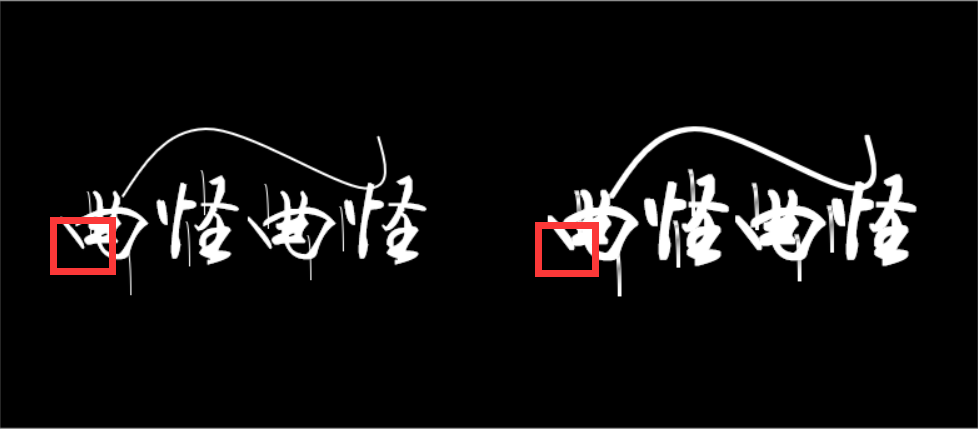
分析: 上图我们可以看出毛刺部分变粗,与此同时字体中的间隙也变小,补了缺陷部分。
2.1 更改卷积核大小
如果我们更改核的大小(4 * 4),也就改变了膨胀的程度。 只要4 * 4范围内有白的就变成白的。
kernel_2 = np.ones((4, 4), dtype=np.uint8) # 卷积核变为4*4
dilate = cv2.dilate(img, kernel_2, 1)
cv_show(dilate)
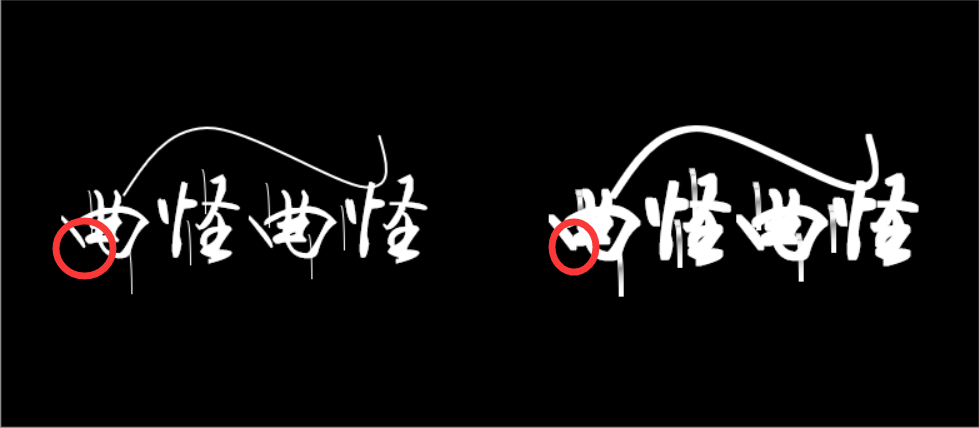
2.2、更改迭代次数
kernel = np.ones((3, 3), dtype=np.uint8)
dilate = cv2.dilate(img, kernel, 2) # 更改迭代次数为2
ss = np.hstack((img, dilate))
cv_show(ss)
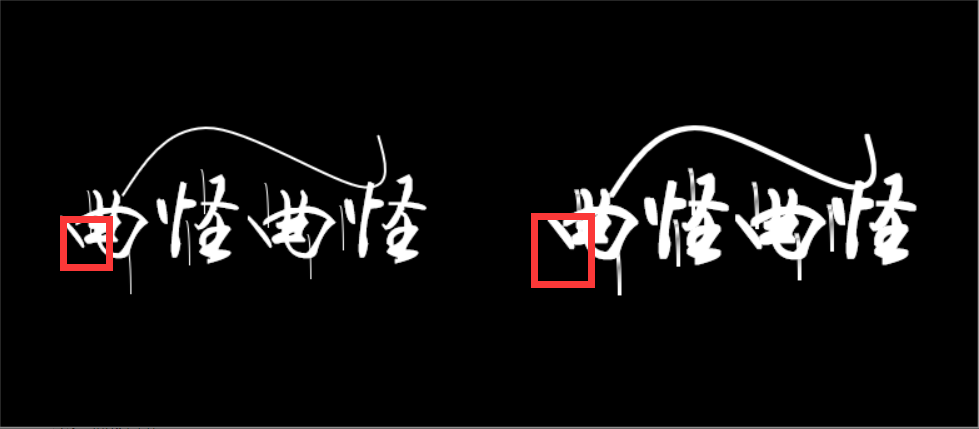
分析: 更改迭代次数将为2,将对图片进行2次的膨胀操作
3、形态学处理——腐蚀
腐蚀操作和膨胀操作相反,也就是将毛刺消除,判断方法为:在卷积核大小中对图片进行卷积。取图像中(3 * 3)区域内的最小值。由于我们是二值图像,也就是取0(黑色)。
总结: 只要原图片3 * 3范围内有黑的,该像素点就是黑的。
程序实现:
kernel = np.ones((3, 3), dtype=np.uint8)
erosion = cv2.erode(img, kernel, iterations=1)
ss = np.hstack((img, erosion))
cv_show(ss)

分析: 可以看出来,毛刺部分被清除掉,但与此同时,字体边缘部分也向里凹陷了一部分。
3.1、更改卷积核大小
kernel_2 = np.ones((4, 4), dtype=np.uint8)
erosion = cv2.erode(img, kernel_2, iterations=1)
ss = np.hstack((img, erosion))
cv_show(ss)

分析: 卷积核变大后,我们发现他已经腐蚀的部分有点多了,字体原来的部分也被清除。
3.2、更改迭代次数
kernel = np.ones((3, 3), dtype=np.uint8)
erosion = cv2.erode(img, kernel, iterations=2)
ss = np.hstack((img, erosion))
cv_show(ss)

分析: 增加迭代次数后,腐蚀变得更加厉害,所以应该选择合适的迭代次数。
4、开运算和闭运算
开运算:先腐蚀,在膨胀
闭运算:先膨胀,在腐蚀
我们在上面的膨胀和腐蚀的图片中可以看到,图片大小程度上都受到了损失,字体信息缺失或者变粗等等。如果我们不想更改原有信息,即字体粗细。那么我们可以使用上面的两种运算。例如开运算,先对字体进行变细,在对字体进行变粗,整体上字体粗细不会发生变化。毛刺信息在腐蚀的时候就已经消除了,膨胀也不会膨胀出多余信息。
4.1、开运算
opening = cv2.morphologyEx(img, cv2.MORPH_OPEN, kernel, 1)
ss = np.hstack((img, opening))
cv_show(ss)
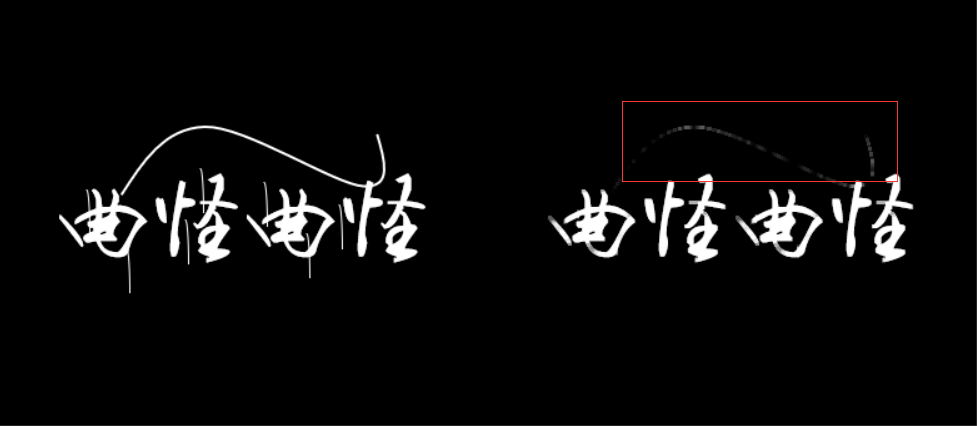
分析: 我们发现大部分毛刺已经消除,而且字体信息也没有发生变化,这也就是我们想要的效果。虽然仍然有一部信息没有被清除,我们只需要调整卷积核的大小就可以实现。
4.2、闭运算
closing = cv2.morphologyEx(img, cv2.MORPH_CLOSE, kernel) ## 有缺陷,填补缺陷
ss = np.hstack((img, closing))
cv_show(ss)
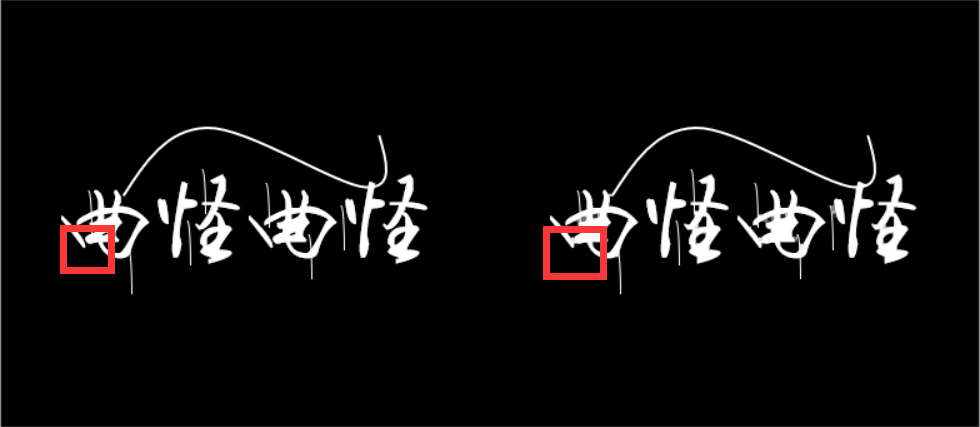
分析: 字体不改变的前提下,我们把字体缺陷信息补全。
5、梯度计算
梯度计算主要显示的是边缘信息。计算的方法:
膨胀的图像 - 腐蚀的图像
我们明显的看出,用大一圈的图像减去小一圈的图像正好就是边缘的信息。
gradient = cv2.morphologyEx(img, cv2.MORPH_GRADIENT, kernel)
cv_show(gradient)
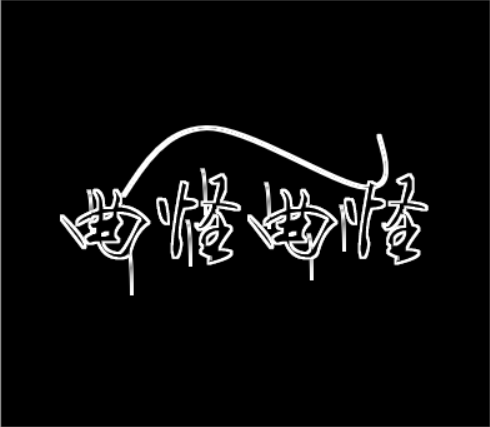
分析: 我们可以看出来,我们形成了一个空心的字体样式
6、高帽和黑帽
高帽计算:原始图像 - 开运算结果
黑帽计算:闭运算结果 - 原始图像
6.1、高帽计算
我们知道开运算的结果就是去除毛刺,我们原始图像减去开运算结果就是我们要消除的毛刺信息。
top_hat = cv2.morphologyEx(img, cv2.MORPH_TOPHAT, kernel)
ss = np.hstack((img, top_hat))
cv_show(ss)

分析: 可以看出来,所有的毛刺信息我们全部提取了出来。
6.2、黑帽计算
高帽操作显示毛刺,那么黑帽就是显示缺陷。
black_hat = cv2.morphologyEx(img, cv2.MORPH_BLACKHAT, kernel)
ss = np.hstack((img, black_hat))
cv_show(ss)

分析: 这里我们看的不是很明显,我们只需要只要黑帽所处理的问题是什么。针对不同的场景应用不用的方法。
最后
更多精彩内容,大家可以转到我的主页:曲怪曲怪的主页
或者关注我的微信公众号:TeaUrn







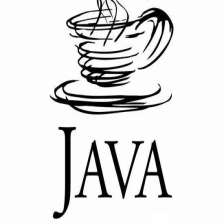

















 672
672

 被折叠的 条评论
为什么被折叠?
被折叠的 条评论
为什么被折叠?








